建立 IP 位址儲存區
IP 位址儲存區定義配置伺服器的基板管理控制器網路介面時所用的 IP 位址範圍。在部署相關聯的 Server Pattern 時,系統會從指定的儲存區配置 IP 位址,並指派給個別伺服器。
關於此作業
新的 IP 位址儲存區對話框上「整體網路資訊」表格中的資料衍生自指定的子網路遮罩以及閘道或起始範圍。您可以根據特定的子網路遮罩建立不同大小的儲存區,但是整體儲存區範圍在管理網域內必須是唯一的。接著,再從整體儲存區範圍建立各個範圍。所有範圍都必須是相同子網路的一部分,而且限制在「整體網路資訊」表格中顯示的範圍內。
儲存區和範圍有 Lenovo XClarity Administrator 範圍。在有多個 XClarity Administrator 實例的大型環境中,請為每個 XClarity Administrator 建立唯一的儲存區和範圍,以免位址衝突,也避免與現有的 IP 管理工具的位址衝突。範圍也可用於分隔主機(例如,依作業系統類型、工作量類型及企業機能),以及用於繫結組織網路規則。
程序
完成下列步驟,以建立 IP 位址儲存區。
在您完成之後
新的 IP 位址儲存區列在「IP 位址儲存區」頁面的表格中︰
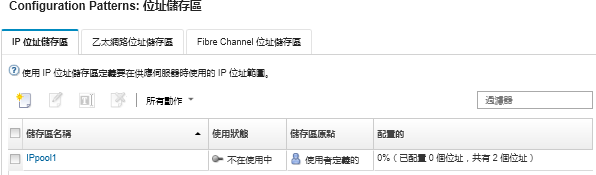
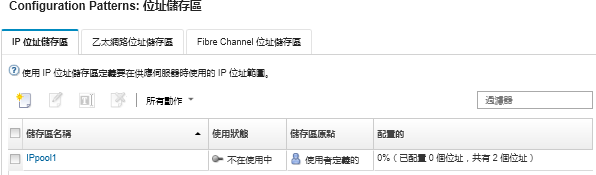
在這個頁面中,您可以針對選取的位址儲存區執行下列動作︰
- 按一下編輯圖示 (
 ) 修改位址儲存區。
) 修改位址儲存區。 - 按一下重新命名圖示重新命名位址儲存區。
- 按一下刪除圖示 (
 ) 刪除位址儲存區。
) 刪除位址儲存區。 - 按一下儲存區名稱欄中的儲存區名稱,檢視位址儲存區的詳細資料,包括虛擬位址與已安裝配接卡的埠和保留的虛擬位址之間的對應。
提供意見回饋